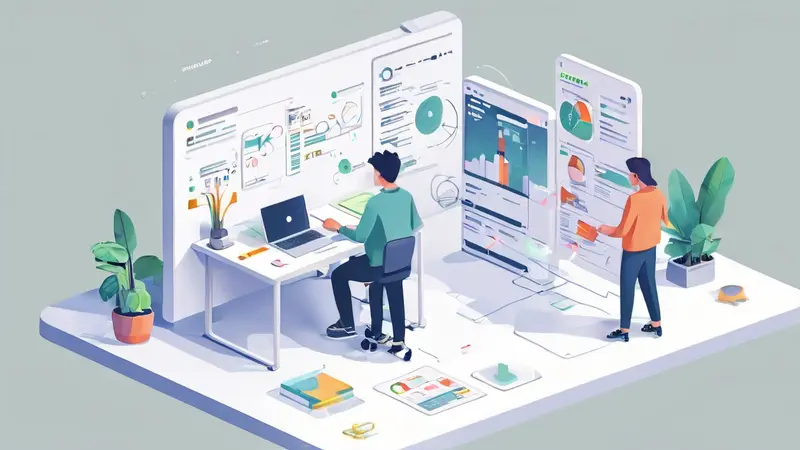
Excel表格让他人协作的主要方法有:共享文件、使用OneDrive或SharePoint、启用协作编辑功能、设置权限和版本控制。 其中,使用OneDrive或SharePoint是较为常见且便捷的方法,因为它们不仅支持实时协作,还能确保数据的安全性和版本的可追溯性。
通过OneDrive或SharePoint共享Excel文件,您可以邀请其他人共同编辑文件,所有更改会实时同步,避免了反复发送文件的麻烦。此外,您还可以设置权限,确保只有特定人员能够编辑或查看文件。这种方式不仅提高了工作效率,还保证了数据的安全性和完整性。
一、共享文件
1.1 基础共享方法
在Excel中,您可以通过电子邮件或生成共享链接的方式与他人共享文件。只需点击“文件”菜单,然后选择“共享”选项,按照提示操作即可。这个方法简单直接,适合临时或小规模协作。
优点: 简单易用,适合小规模协作。
缺点: 版本控制较为困难,无法实时同步更改。
1.2 设置文件权限
在共享文件时,您可以为不同的协作者设置不同的权限,比如只读、可编辑等。这样可以有效地保护数据的完整性,避免误操作。
优点: 灵活的权限设置,确保数据安全。
缺点: 权限管理较为复杂,适合有一定技术基础的用户。
二、使用OneDrive或SharePoint
2.1 OneDrive共享
将Excel文件上传至OneDrive后,您可以生成共享链接并通过电子邮件发送给协作者。协作者点击链接后,可以实时查看和编辑文件。OneDrive支持多用户同时编辑,所有更改会即时同步。
优点: 实时协作,版本控制方便,数据安全。
缺点: 需要微软账号,初次设置较为复杂。
2.2 SharePoint共享
SharePoint是微软提供的一种企业级协作平台,适合大型团队或企业使用。将文件上传至SharePoint后,您可以通过设置权限、创建工作流等方式,实现高效的团队协作。
优点: 强大的功能,适合大型团队或企业,支持复杂的权限和工作流管理。
缺点: 设置较为复杂,需要一定的技术基础。
三、启用协作编辑功能
3.1 实时协作编辑
在Excel中启用协作编辑功能后,多个用户可以同时编辑同一个文件,所有更改会实时同步。这样可以大大提高团队的工作效率,避免反复发送文件的麻烦。
优点: 实时同步,提高工作效率,避免版本混乱。
缺点: 需要稳定的网络环境,协作者需要具备一定的技术基础。
3.2 查看编辑历史
在协作编辑过程中,您可以查看每个协作者的更改记录,了解文件的编辑历史。这对于追踪更改和版本控制非常有帮助,可以有效避免数据丢失或误操作。
优点: 详细的编辑历史,便于版本控制和问题追踪。
缺点: 编辑历史可能较为复杂,需要一定的分析能力。
四、设置权限和版本控制
4.1 权限设置
在共享文件时,您可以为不同的协作者设置不同的权限,比如只读、可编辑等。这样可以有效地保护数据的完整性,避免误操作。
优点: 灵活的权限设置,确保数据安全。
缺点: 权限管理较为复杂,适合有一定技术基础的用户。
4.2 版本控制
通过版本控制功能,您可以随时恢复到之前的版本,避免数据丢失或误操作。在OneDrive和SharePoint中,都提供了强大的版本控制功能,方便您管理文件的不同版本。
优点: 有效避免数据丢失,便于问题追踪和回溯。
缺点: 版本管理较为复杂,需要一定的技术基础。
五、使用Excel Online
5.1 在线编辑
Excel Online是微软提供的一种云端Excel服务,支持多用户实时协作编辑。只需一个浏览器,您和协作者就可以同时编辑同一个文件,所有更改会即时同步。
优点: 无需安装软件,支持多平台访问,实时协作。
缺点: 功能相对较少,依赖网络环境。
5.2 云端存储
Excel Online的文件存储在云端,您无需担心本地存储空间不足或数据丢失的问题。所有文件都可以随时随地访问,非常方便。
优点: 数据安全,随时随地访问,便于协作。
缺点: 依赖网络环境,云端存储可能存在安全风险。
六、使用第三方协作工具
6.1 Google Sheets
Google Sheets是谷歌提供的一种在线表格工具,支持多用户实时协作编辑。与Excel相比,Google Sheets的功能较为简单,但足以满足大多数协作需求。
优点: 免费使用,支持多平台访问,实时协作。
缺点: 功能相对较少,数据隐私可能存在风险。
6.2 Zoho Sheets
Zoho Sheets是Zoho提供的一种在线表格工具,支持多用户实时协作编辑。与Excel和Google Sheets相比,Zoho Sheets提供了更多的企业级功能,适合团队协作。
优点: 强大的功能,支持多平台访问,实时协作。
缺点: 免费版本功能受限,企业版较为昂贵。
七、使用VBA自动化协作流程
7.1 基础VBA应用
通过编写VBA(Visual Basic for Applications)脚本,您可以自动化Excel中的协作流程,比如定期发送文件、自动更新数据等。这样可以大大提高工作效率,减少手动操作的错误。
优点: 提高工作效率,减少手动操作的错误。
缺点: 需要编程基础,维护较为复杂。
7.2 高级VBA应用
对于复杂的协作需求,您可以编写更高级的VBA脚本,比如与其他应用程序的集成、自动生成报告等。这样可以实现更高效的团队协作,满足企业级的需求。
优点: 实现复杂的协作需求,提高工作效率。
缺点: 需要较高的编程基础,维护较为复杂。
八、使用Excel插件增强协作功能
8.1 基础插件
Excel提供了丰富的插件,可以增强其协作功能。比如,您可以安装插件实现实时聊天、任务分配等功能,提高团队的协作效率。
优点: 提高协作效率,丰富的功能选择。
缺点: 插件可能存在兼容性问题,需谨慎选择。
8.2 高级插件
对于复杂的协作需求,您可以选择一些高级插件,比如项目管理插件、数据分析插件等。这些插件可以帮助团队更高效地完成任务,实现更高效的协作。
优点: 满足复杂的协作需求,提高工作效率。
缺点: 高级插件可能较为昂贵,需要一定的技术基础。
九、定期培训与技能提升
9.1 基础培训
为了确保团队成员能够高效地使用Excel进行协作,定期的培训是非常必要的。通过培训,团队成员可以掌握基本的Excel操作和协作技巧,提高工作效率。
优点: 提高团队整体技能水平,确保高效协作。
缺点: 培训需要时间和资源投入。
9.2 高级培训
对于有更高需求的团队,可以进行高级培训,比如数据分析、VBA编程等。这不仅可以提高团队的整体技能水平,还能实现更高效的协作和数据管理。
优点: 提高团队整体技能水平,满足复杂协作需求。
缺点: 高级培训成本较高,需要较长时间投入。
十、总结与展望
通过以上方法,您可以实现高效的Excel协作,无论是小规模的团队协作,还是大型企业的复杂需求,都可以找到合适的解决方案。在实际应用中,您可以根据具体情况,选择最适合的方法和工具,确保数据的安全和协作的高效。
未来展望: 随着技术的发展,Excel协作功能将会越来越强大,更多的智能化、自动化工具将会出现,为团队协作提供更多的便利和可能。通过不断学习和实践,您和您的团队将能够在Excel协作中取得更加出色的成果。
相关问答FAQs:
1. 如何在Excel表格中添加他人的编辑权限?
- 打开Excel表格后,点击左上角的“文件”选项。
- 在弹出的菜单中选择“共享”选项,然后选择“共享工作簿”。
- 在弹出的对话框中,输入要分享的人员的电子邮件地址,并选择他们的编辑权限级别。
- 点击“发送”按钮,将表格链接发送给他人,他们就可以通过链接访问并编辑表格了。
2. 如何在Excel表格中查看他人的编辑历史?
- 打开Excel表格后,点击“审阅”选项卡。
- 在“审阅”选项卡中,点击“记录更改”按钮下的“记录保护工作簿”选项。
- 在弹出的对话框中,选择要记录的更改类型,并点击“确定”按钮。
- 之后,任何对表格的更改都将被记录下来,您可以通过点击“审阅”选项卡中的“跟踪更改”按钮来查看他人的编辑历史。
3. 如何在Excel表格中与他人进行实时协作?
- 打开Excel表格后,点击左上角的“文件”选项。
- 在弹出的菜单中选择“共享”选项,然后选择“实时共享”。
- 在弹出的对话框中,输入要分享的人员的电子邮件地址,并选择他们的访问权限级别。
- 点击“发送”按钮,将表格链接发送给他人,他们就可以通过链接实时协作编辑表格了。您和他人的更改将会同步显示在表格中。





























